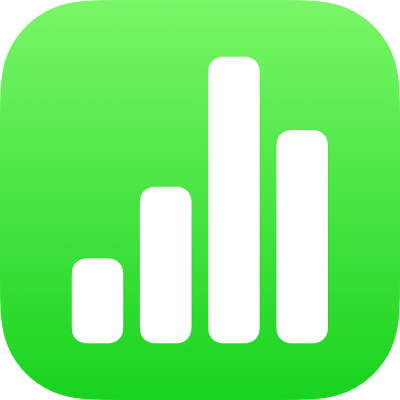
Evitare le modifiche accidentali in Numbers su iPhone
Per evitare di spostare gli oggetti o visualizzare la tastiera per sbaglio mentre visualizzi, scorri e interagisci con testo e oggetti, puoi utilizzare la vista lettura. La vista lettura utilizza solo i controlli strettamente necessari per visualizzare i contenuti ed effettuare attività di base. Puoi rapidamente passare alla vista modifica per apportare modifiche e tornare alla vista lettura.
Quando invii un fogli di calcolo di Numbers a qualcun altro o viceversa, si apre su iPhone e iPad in vista lettura. Quando riapri un foglio di calcolo, si riapre nella modalità in cui l’hai lasciato: lettura o modifica.
Se preferisci aprire sempre i fogli di calcolo in vista modifica, puoi cambiare questa impostazione.
Esegui una delle seguenti operazioni per passare dalla vista lettura alla vista modifica:
Passa alla vista modifica: tocca
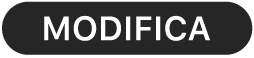 nella parte superiore dello schermo.
nella parte superiore dello schermo.Passa alla vista modifica con il testo selezionato: tocca Modifica nel menu che compare.
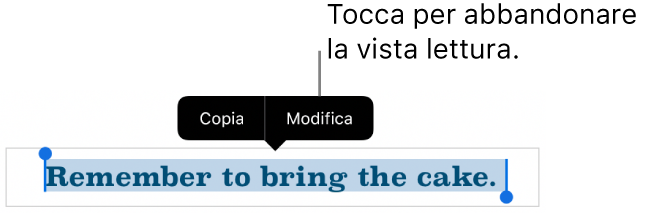
Passa alla vista modifica con un'immagine o una cella di tabella selezionate: tieni premuta l'immagine o la cella, quindi tocca Modifica nel menu che compare.
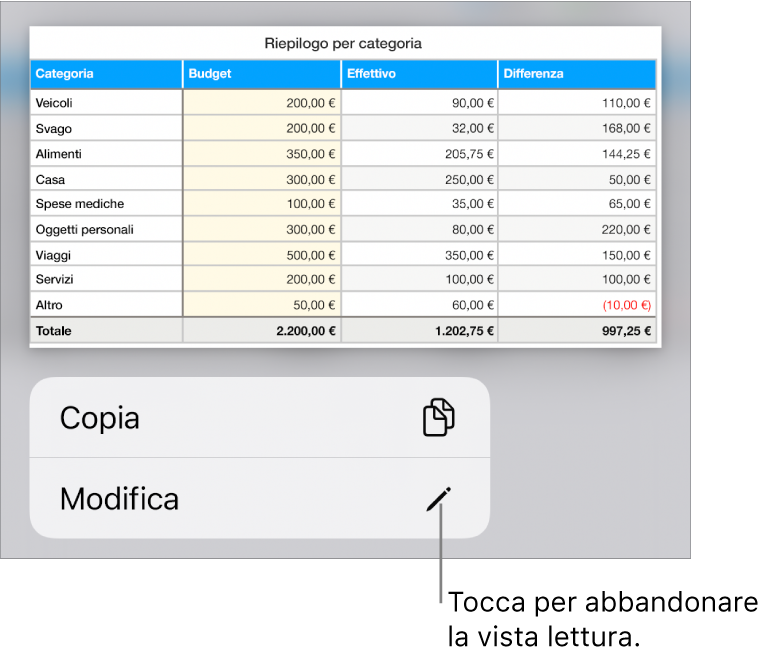
Passa dalla vista modifica alla vista lettura: tocca
 nell'angolo superiore destro della schermata. Nei modelli di iPhone con lo schermo piccolo, tocca
nell'angolo superiore destro della schermata. Nei modelli di iPhone con lo schermo piccolo, tocca  nella parte superiore dello schermo, quindi tocca “Vista lettura”.
nella parte superiore dello schermo, quindi tocca “Vista lettura”.Nota: se i controlli di modifica sono aperti, tocca Fine per visualizzare il pulsante della vista lettura.
Imposta i fogli di calcolo che ricevi in modo che si aprano sempre in vista modifica: Tocca
 , tocca Impostazioni, tocca Modifica quindi attiva “Apri in vista modifica”. Se in seguito imposti un foglio di calcolo per l’apertura in vista lettura, la volta successiva si aprirà in vista lettura.
, tocca Impostazioni, tocca Modifica quindi attiva “Apri in vista modifica”. Se in seguito imposti un foglio di calcolo per l’apertura in vista lettura, la volta successiva si aprirà in vista lettura.
In vista lettura, il menu “Azione cella” e la tastiera di Numbers non sono disponibili.